Evernote로 태그가있는 맛있는 책갈피를 가져 오는 방법

Delicious가 사라 졌다면 가장 좋아하는 대안은 무엇입니까? 나를 위해 Evernote는 정말 내 이동 북마크 도구는단지 웹 사이트. 지난 주에 Delicious에서 배운 것들이 지금은 거북하다는 것을 고려할 때 이것은 중요한 문제입니다. 이번 주말부터 최악의 상황에서 Delicious 북마크를 백업하는 방법을 살펴 보려면 백업 파일을 Evernote로 가져 오는 방법이 있습니다.
Evernote 블로그는Delicious 북마크를 Evernote로 가져 오는 과정을 단계별로 안내합니다.이 과정에서는 북마크와 메모 데이터 만 가져 오지만 TAG 데이터는 제외됩니다. 아야… 가져 오는 방법을 검토하겠습니다 모두 포함하여 데이터 노트, 서표 과 태그!
1 단계
Delicious 북마크를 XML로 내보내기
노트 : Delicious에 로그인 한 경우 야후 계정을 통해 북마크를 올바르게 내보내려면 http://deliciousxml.com을 사용해야합니다.
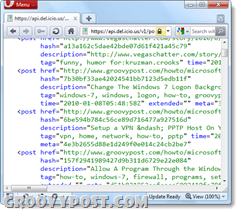
2 단계
열다 메모장이나 다른 XML 리더로 저장 한 .xml 파일 이제 전체 코드 시트를 복사하여 실행중인 운영 체제에 따라 다음 웹 사이트의 상자에 붙여 넣습니다.
- 맥 사용자: http://jsdo.it/palaniraja/uphW/fullscreen
- Windows 사용자: http://jsdo.it/palaniraja/aNtf/fullscreen
특별한 감사합니다 http://dr-palaniraja.blogspot.com/ 변환기 개발을 위해.
붙여 넣은 후 딸깍 하는 소리 그만큼 Evernote XML (.enex) 바랍니다 단추. 즉시 변환되고 버튼이 사라집니다.
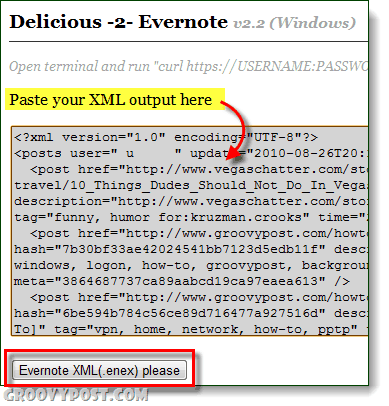
3 단계
부 전체 코드 상자와 풀 빈 메모장 창에 내용.
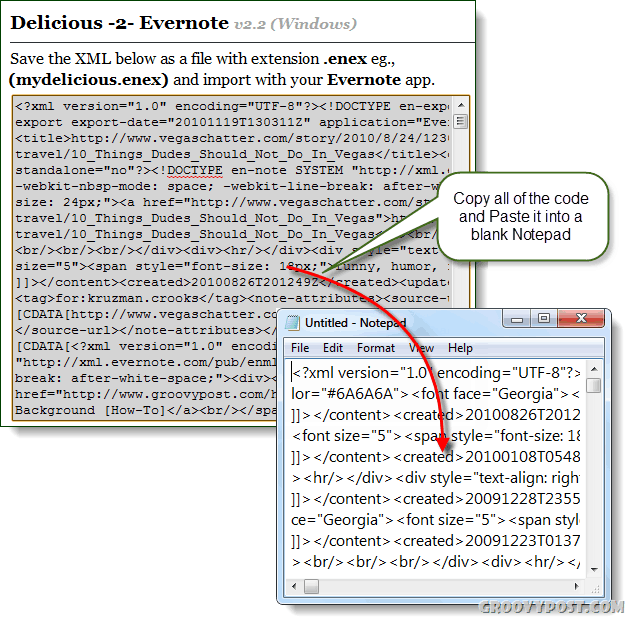
4 단계
메모장에서 딸깍 하는 소리 그만큼 파일 메뉴와 고르다 다른 이름으로 저장. 원하는대로 파일 이름을 지정하십시오. .enex 파일 이름 끝에서 세트 부호화 에 utf-8. 딸깍 하는 소리 저장하기 계속하다.
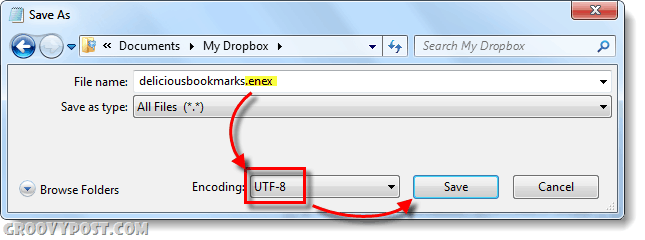
5 단계
이제 Evernote에서 딸깍 하는 소리 파일> 가져 오기> Evernote 내보내기 파일…
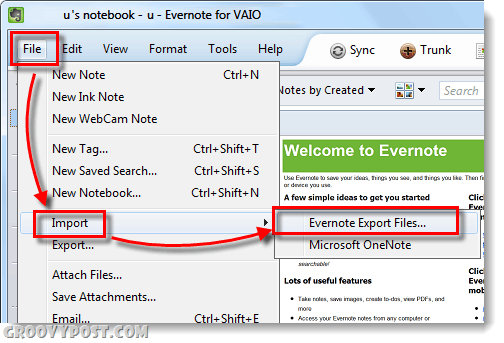
검색 방금 저장 한 위치로 .enex 파일과 딸깍 하는 소리 열다 일단 선택하면
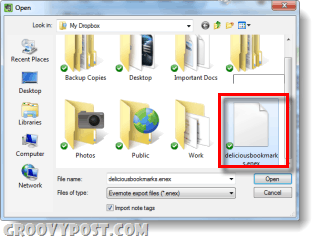
끝난!
당신은 볼 수 “데이터 가져 오기 성공” 스크린과 축하-당신의 맛있는북마크가 이제 Evernote에로드됩니다. 즉시 팔로우하면 온라인 Evernote 클라우드와 동기화하거나 지금은 오프라인으로 유지할 수 있습니다. 어느 쪽이든 논리적 다음 단계는 폴더 이름을 바꾸거나 기존 폴더로 구성하는 것입니다.
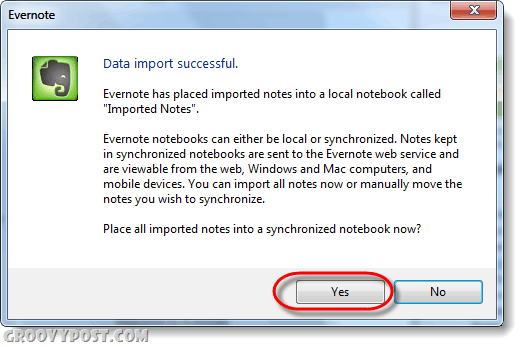
노트 : 가져 오기 기능을 사용할 때마다 Evernote프로세스를 여러 번 반복해야하는 경우 하위 시퀀스 번호가있는 새로운 "가져 오기"노트가 만들어집니다.
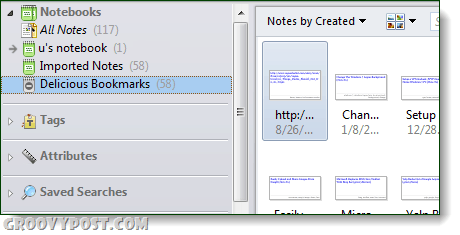










코멘트를 남겨주세요